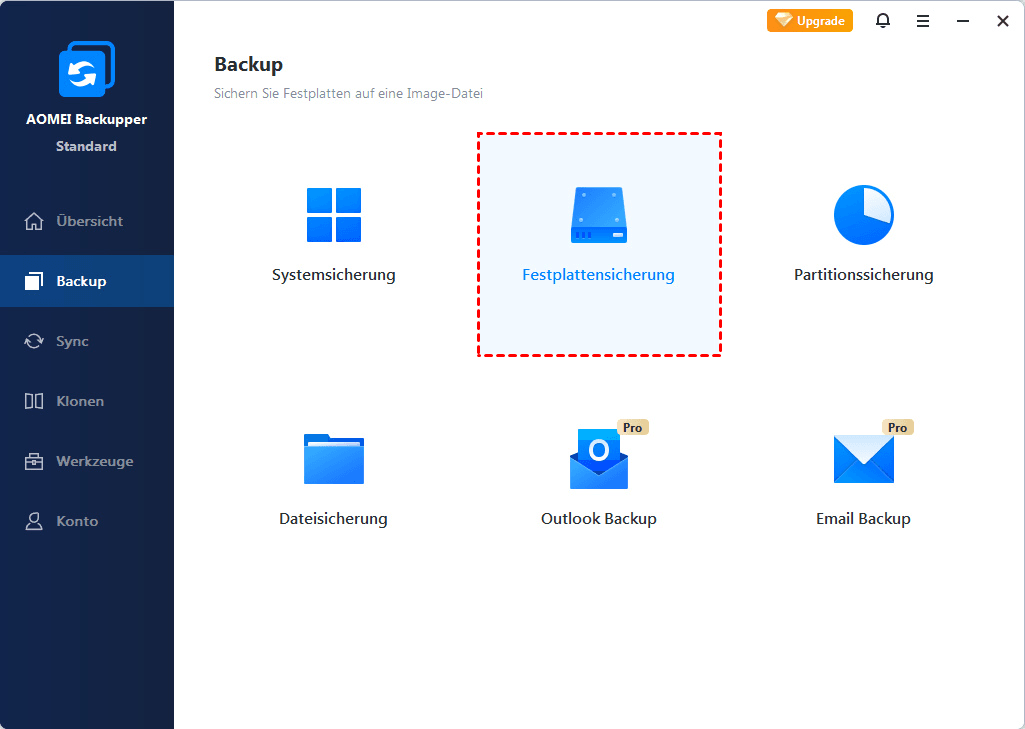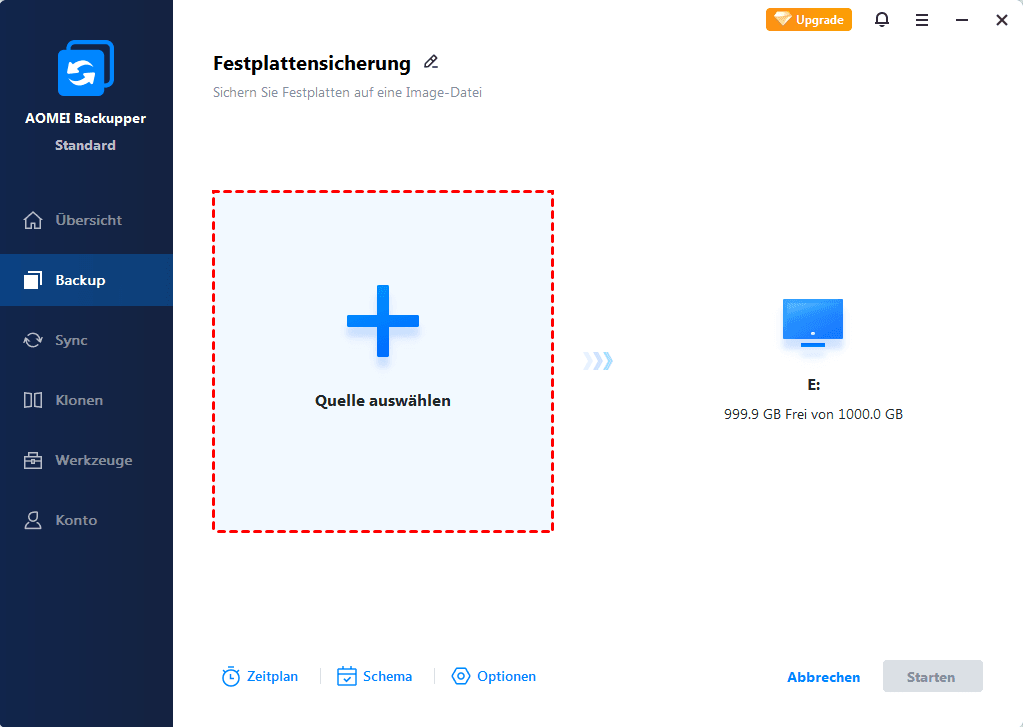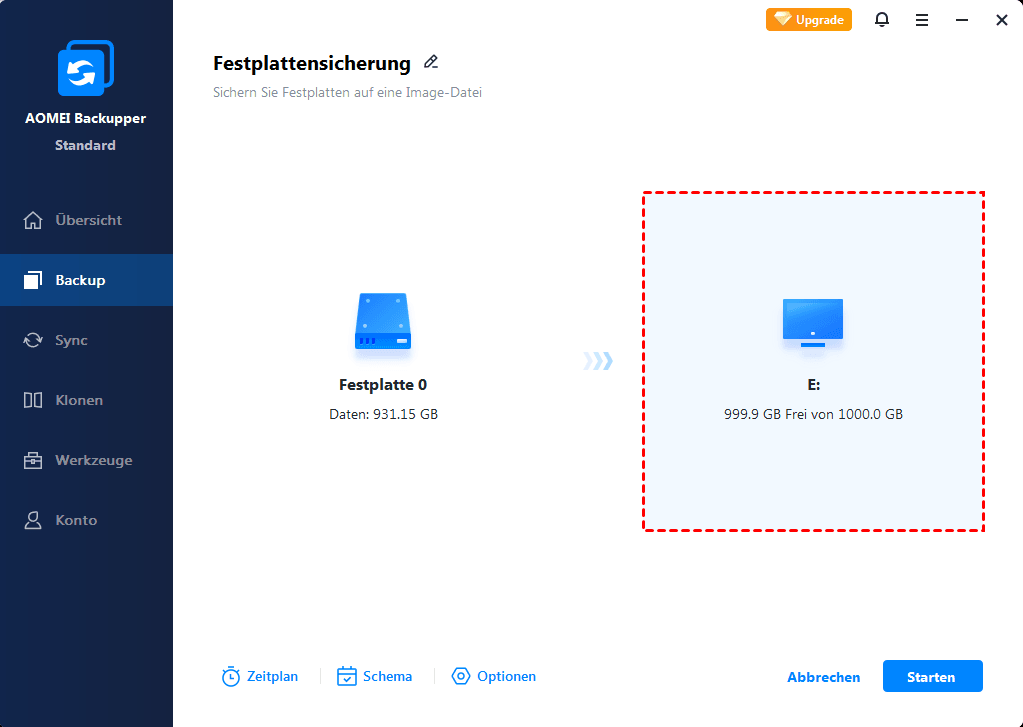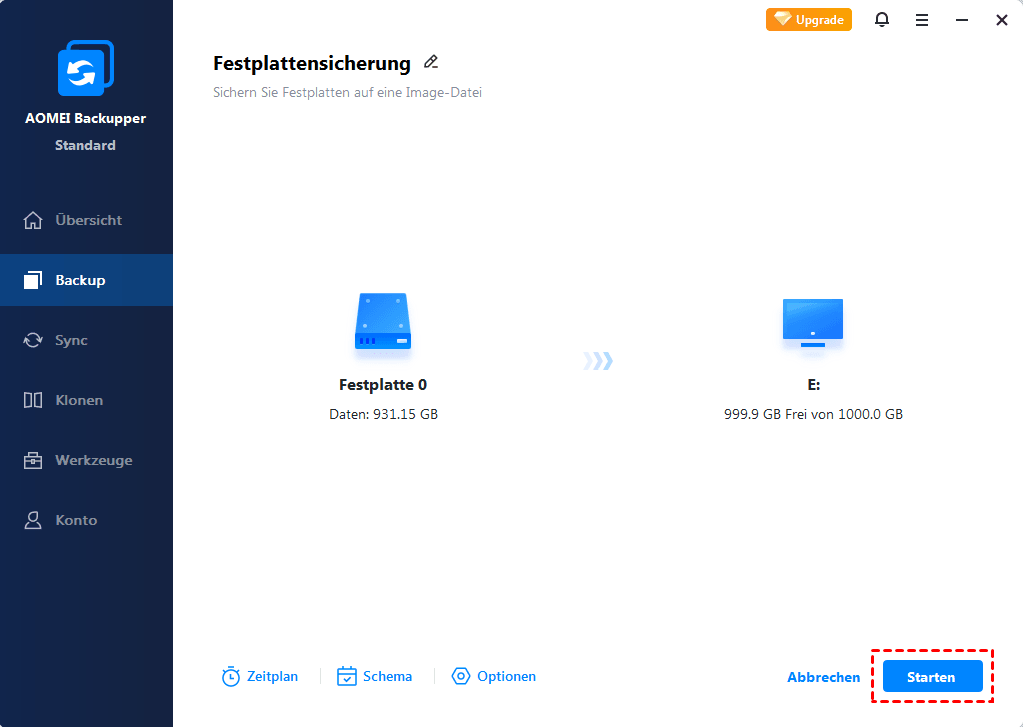Gelöst: Seagate 2 TB Externe Festplatte piept und wird nicht erkannt
Wenn die Seagate externe Festplatte piept und nicht erkannt wird, ist etwas mit Ihrem Computer passiert. Lesen und lösen Sie es.
Was passiert, wenn Ihre Festplatte piept?
Wenn Ihre Seagate 2 TB externe Festplatte ungewöhnliche Pieptöne von sich gibt, hat Ihr Computer wahrscheinlich bestimmte Probleme. Sie sollten darauf achten, da unerwartete Risiken auftreten können:
✍Möglicher Datenverlust: Wenn Sie feststellen, dass Ihre Seagate 2 TB Festplatte piept und nicht erkannt wird, besteht die hohe Wahrscheinlichkeit, dass Sie wichtige Daten verlieren, bevor Sie die genauen Gründe herausfinden und die Daten wiederherstellen können.
✍Permanenter Schaden an Ihrer Festplatte: Verwenden Sie die Festplatte nicht, wenn die Seagate 2 TB externe Festplatte anfängt zu piepen, da es riskant ist, wenn Ihre Festplatte mechanische Probleme mit ihrer internen Hardware hat.
Schnelle Lösungen: Seagate 2 TB Externe Festplatte piept und wird nicht erkannt
Es gibt einfache Möglichkeiten, um Ihre Seagate externe Festplatte mit 2 TB zu reparieren, wenn sie piept und nicht angezeigt wird. Lesen Sie weiter, um herauszufinden, wo das eigentliche Problem liegt.
Methode 1. Staubentfernung
Schritt 1. Trennen Sie die Seagate Festplatte von Ihrem Computer. Ziehen Sie das Kabel von der Festplatte ab.
Schritt 2. Verwenden Sie Druckluft, um Teile Ihres Computers, der Festplatte und des Kabels auszublasen.
Schritt 3. Verbinden Sie das Kabel erneut mit der Festplatte und verbinden Sie Ihre Seagate Festplatte wieder mit dem Computer.
Methode 2. Anderes Kabel verwenden
Falls das Entfernen des Staubs auf Ihrer Festplatte nicht funktioniert, besteht die Möglichkeit, dass ein Kabelproblem dazu führt, dass Ihre Seagate Festplatte vom Computer getrennt wird. Trennen Sie das Kabel von der Festplatte und verwenden Sie ein anderes Kabel. Schließen Sie die Festplatte dann mit einem anderen Kabel wieder an den Computer an.
Methode 3. Festplatte an anderen Anschluss/ anderes Gerät anschließen
Wenn Ihre Seagate 2 TB externe Festplatte piept, wenn Sie sie an den PC anschließen, könnte das Problem am Anschluss liegen. Manchmal kommt es leicht zur Ansammlung von Staub über einen längeren Zeitraum, was zu Verbindungsproblemen mit externen Festplatten führen kann.
Überprüfen Sie dies, indem Sie Ihre Festplatte an einen anderen Anschluss anschließen, um die Ergebnisse zu sehen. Wenn Ihre Seagate 2 TB externe Festplatte aufhört zu piepen und normal funktioniert, dann ist alles in Ordnung.
Methode 4. USB-Y-Kabel verwenden oder USB-Hub anschließen
Eine Festplatte benötigt ausreichende Stromversorgung. Wenn ihr der Strom ausgeht, kann sie fehlerhaft werden und die Seagate externe Festplatte kann anfangen zu piepen ohne Licht.
Dann können Sie das USB-Y-Kabel verwenden, um sicherzustellen, dass genügend Strom vorhanden ist. Das USB-Y-Kabel ermöglicht Ihrer Festplatte den Strom von zwei USB-Anschlüssen zu erhalten. Stecken Sie das USB-Y-Kabel einfach in den Computer, um die Wirkung zu sehen.
Methode 5. CHKDSK ausführen, um die Festplatte zu überprüfen
Wenn Sie das Verbindungsproblem überprüft haben und eine weitere Änderung feststellen, könnte das Problem bei Ihrer Seagate 2 TB Festplatte selbst liegen. Zum Beispiel könnten sich Fehlersektoren auf Ihrer Festplatte befinden. Um festzustellen, ob dies tatsächlich zu den Pieptönen führt, können Sie das Windows-Dienstprogramm CHKDSK verwenden. Hier erfahren Sie, wie Sie es zur Lösung des Problems verwenden können:
Schritt 1. Schließen Sie Ihre Seagate externe Festplatte an Ihren Computer an und suchen Sie im Windows-Suchfeld nach Eingabeaufforderung. Wählen Sie Als Administrator ausführen.
Schritt 2. Geben Sie den folgenden Befehl ein und drücken Sie die Eingabetaste:
Chkdsk X :/r
✍Hinweis: Hier steht X für die Nummer Ihrer Festplatte.
Schritt 3. Sobald der Scan abgeschlossen ist, können Sie Ihre Festplatte wieder mit Ihrem Computer verbinden und fortfahren.
Jetzt können Sie sehen, ob Ihre Seagate 2 TB externe Festplatte reibungslos läuft. Falls nicht, müssen Sie möglicherweise eine andere Lösung in Betracht ziehen, lesen Sie dazu unten weiter.
Methode 6. Externe Fehlerbehebung über die Datenträgerverwaltung verwenden
Wenn Ihre vorherigen Bemühungen erfolglos waren, können Sie jetzt den Fehlerbehebungs-Assistenten über das integrierte Windows-Dienstprogramm „Datenträgerverwaltung“ ausführen. Dieses Programm hilft bei der Verwaltung von Festplattenpartitionen ohne Unterbrechungen.
Schritt 1. Drücken Sie auf Ihrer Tastatur die Windows-Taste + R, um das Ausführen-Fenster zu öffnen, geben Sie diskmgmt.msc ein und klicken Sie dann auf OK, um fortzufahren.
Schritt 2. Wie der Name vermuten lässt, können Sie mit der Datenträgerverwaltung alle an Ihren Computer angeschlossenen Festplatten sehen. Suchen Sie Ihre Seagate 2 TB externe Festplatte in dem Fenster der Datenträgerverwaltung. Sie sollte unter Ihrer primären und etwaigen sekundären Festplatte aufgeführt sein.
Schritt 3. Überprüfen Sie den Zustand der Festplatte.
♧Wenn der Laufwerksstatus „nicht initialisiert“ ist, klicken Sie mit der rechten Maustaste auf das Laufwerk und wählen Sie Datenträgerinitialisierung, dann folgen Sie den Anweisungen.
♧Wenn der Laufwerksstatus „offline“ ist, klicken Sie mit der rechten Maustaste auf das Laufwerk und wählen Sie Online.
♧Wenn der Laufwerksstatus „zugewiesen“ ist, aber keine Laufwerksnummer vorhanden ist, klicken Sie mit der rechten Maustaste auf das Laufwerk und wählen Sie Laufwerkbuchstaben und -pfade ändern und fügen Sie dann eine verfügbare Laufwerksnummer hinzu.
Überprüfen Sie nun, ob Ihre Seagate Festplatte erkannt wird.
Weitere Informationen: Ihre Seagate Festplatte vor dem Ausfall sichern
Es kann frustrierend und zeitaufwändig sein, wenn Ihre Seagate externe Festplatte piept und nicht erkannt wird. Es dauert eine ziemlich lange Zeit, um das Problem zu beheben, bis sie wieder normal funktionieren kann. Daher empfehlen wir Ihnen dringend, Ihre Seagate SSD im Voraus zu sichern, um Datenverluste zu vermeiden. AOMEI Backupper Standard, die beste Backup-Software für Windows, bietet Ihnen zuverlässige und leistungsstarke Lösungen entsprechend Ihren Bedürfnissen.
✿Es bietet Ihnen umfassende Backup-Lösungen, einschließlich Systemsicherung, Festplattensicherung, Partitionssicherung, Dateisicherung und Cloud-Backup.
✿Für SSD-Unterstützung unterstützt es viele SSD-Typen wie SATA, NVMe, PCle, M.2, U.2 usw. und verschiedene SSD-Marken wie Samsung, Seagate, Crucial, Intel, Western Digital, Integral usw.
✿Als Funktionalität ist es mit der Funktion Zeitplan ausgestattet, sodass Sie automatisch ein beliebiges externes Laufwerk wie die Samsung T7 SSD mit dem täglichen, wöchentlichen oder monatlichen Modus sichern können.
✿Es bietet auch fortgeschrittenen Benutzern inkrementelles und differentielles Backup. Sie können differentielles Backup in der kostenpflichtigen Version genießen.
Laden Sie jetzt AOMEI Backupper herunter und starten Sie es.
Schritt 1. Stellen Sie sicher, dass Ihre Seagate 2 TB SSD ordnungsgemäß angeschlossen und erkannt wurde.
Schritt 2. Klicken Sie auf der linken Seite auf Backup und dann auf Festplattensicherung.
Schritt 3. Klicken Sie auf Festplatte hinzufügen und wählen Sie Ihre Seagate 2 TB externe Festplatte als Quellfestplatte aus.
Schritt 4. Wählen Sie den Speicherort aus, an dem Sie Ihre Backup-Images speichern möchten.
Schritt 5. Klicken Sie dann auf Starten.
Zusammenfassung
Sie können die Seagate 2 TB externe Festplatte mit den oben genannten 6 Methoden reparieren, wenn sie piept und nicht erkannt wird. Wenn dies immer noch nicht funktioniert, sollten Sie in Betracht ziehen, Ihre Seagate SSD auszutauschen, um einen reibungslosen Betrieb Ihres PCs zu gewährleisten. Nun kann AOMEI Backupper, die beste Samsung T7 SSD Backup-Software, auch andere Marken wie alle Arten von Seagate unterstützen, sodass Sie Ihre Daten mit nur wenigen Klicks sicherer aufbewahren können.